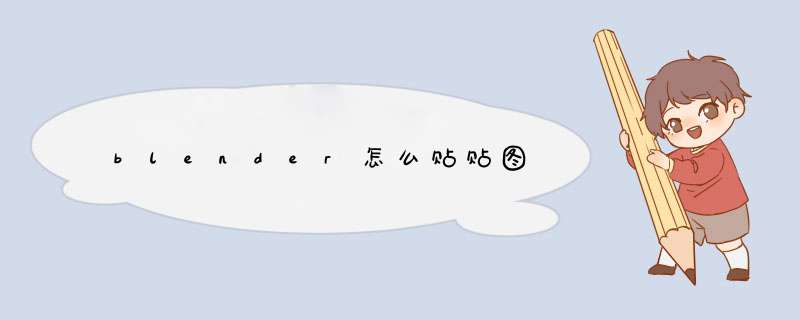
2、选择模型,底部自左网右以此选择“编辑模式”,“线框”,“面选择工具”。
3、选择一个模型的一个面,选择“材质”,并在里面“新增一个新材质”。
4、再次选择“纹理”,并在里面“新建一个纹理”。
5、在纹理的里面我们找到“图像”,点击“打开”,选择我们图片的位置打开。
6、在“映射”中,坐标设置为“生成”,投射模式设置为“立方体”。
7、再次选择“材质”,选中这个创建的“材质”,点选“指定”,就可以指定此贴图到选中的这个面。
8、然后我们选择底部的“渲染”,发现我们图片已经贴到这个面上了。
9、同样的步骤“创建材质”,“创建纹理”等,然后指定这个新的“材质.001”到另一个不同的面。
10、以此类推给每个面都添加自己喜欢的材质纹理图片就可以得到一个全部贴满纹理贴图的模型。
blender打开自己的模型。
按“N”键,调出右边的属性面板。
展开里面的“背景图”,并且“添加图像”,然后打开要作为背景的图片。
但是我们发现并没有显示背景图片。
其实我们只需要按“数字键盘的1”切换到“前视图”,然后我们再按“数字键盘5”切换到“前视图(正交)”就显示背景图片了(左右顶的正交视图也可以)。
如果需要不同的背景图片显示在不同的视图中(正交视图),可以在“添加多个背景图片”,然后把轴向“所有视图”改为“指定的视图”就可以了。
欢迎分享,转载请注明来源:内存溢出

 微信扫一扫
微信扫一扫
 支付宝扫一扫
支付宝扫一扫
评论列表(0条)